电脑网络连接问题的解决方法(排除电脑网络连接错误的有效措施)
![]() 游客
2025-08-21 12:31
119
游客
2025-08-21 12:31
119
随着互联网的普及,电脑网络连接成为我们日常生活中不可或缺的一部分。然而,由于种种原因,电脑网络连接问题也时常出现。本文将探讨常见的电脑网络连接错误,并提供有效的解决方法,帮助读者快速排除这些问题。
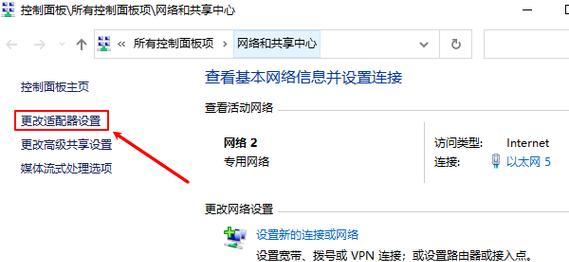
一、无法连接到网络
在解决电脑网络连接问题时,首先需要确认是否无法连接到网络。当出现无法连接到网络的情况时,可能是由于网络信号不稳定、网线松动或路由器故障等原因造成的。如果确认无法连接到网络,首先检查网络线缆是否插紧或更换其他线缆尝试,同时重启路由器并确保路由器工作正常。
二、无法访问特定网站
如果发现可以连接到网络但无法访问特定网站,很可能是DNS服务器设置问题导致的。解决这个问题的一种简单方法是清除本地DNS缓存。打开命令提示符窗口,输入“ipconfig/flushdns”命令并按回车键执行。然后重新打开浏览器尝试访问该网站,通常可以解决问题。
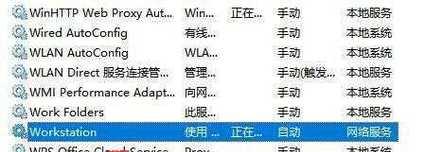
三、网络速度慢
当电脑网络连接变得缓慢时,可以采取一些措施来提高网络速度。确保电脑没有正在下载大文件或运行占用网络带宽的程序。尝试重启路由器并关闭其他设备的网络连接。还可以尝试更改DNS服务器设置,选择速度更快的公共DNS服务器,如GoogleDNS或OpenDNS。
四、无线网络连接问题
对于无线网络连接问题,首先检查无线路由器的状态和设置。确保路由器处于开启状态,并检查无线网络密码是否输入正确。此外,如果无线网络信号弱,可以尝试将路由器和电脑之间的距离拉近或调整路由器天线的方向来改善信号质量。
五、防火墙限制网络访问
某些防火墙程序可能会限制电脑的网络访问。解决这个问题的方法是检查防火墙设置并确保允许需要访问的程序通过防火墙。如果使用的是Windows防火墙,可以在控制面板中找到防火墙设置,并添加相应的程序到允许列表中。
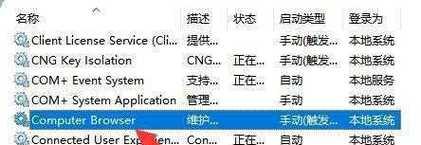
六、重新安装网络驱动程序
当电脑出现网络连接问题时,有时候重新安装网络驱动程序可以解决问题。打开设备管理器,找到网络适配器并右键点击选择卸载设备。然后重新启动电脑,系统会自动重新安装网络驱动程序。如果问题仍然存在,可以尝试下载最新的网络驱动程序并手动安装。
七、清除临时文件和浏览器缓存
临时文件和浏览器缓存的堆积可能会导致网络连接问题。定期清理这些文件可以改善电脑的网络性能。在Windows操作系统中,可以使用磁盘清理工具来清理临时文件。在浏览器中,通过清除浏览器缓存和历史记录来提高网络访问速度。
八、更新操作系统和应用程序
保持操作系统和应用程序的最新版本也是解决电脑网络连接问题的重要步骤。更新操作系统和应用程序可以修复已知的漏洞和错误,并改善网络连接稳定性。定期检查更新并及时安装最新的补丁和更新程序可以避免许多网络连接问题。
九、使用网络故障排除工具
在解决电脑网络连接问题时,可以使用一些网络故障排除工具来辅助诊断和解决问题。例如,Windows系统自带的网络诊断工具可以检测和修复一些常见的网络问题。此外,还有一些第三方网络故障排除工具可供选择。
十、重置网络设置
如果尝试了以上的方法仍然无法解决电脑网络连接问题,可以尝试重置网络设置。在Windows操作系统中,可以打开命令提示符窗口,输入“netshwinsockreset”命令并按回车键执行。然后重启电脑,系统会恢复默认的网络设置,可能会解决问题。
十一、联系网络服务提供商
如果经过多次尝试仍然无法解决电脑网络连接问题,可能是由于网络服务提供商的故障或其他外部因素导致的。此时,建议联系网络服务提供商寻求技术支持,他们将能够更好地帮助解决问题。
十二、修复或更换网卡
如果电脑网络连接问题仍然存在,可能是网卡硬件故障引起的。在这种情况下,可以尝试修复网卡驱动程序或更换新的网卡硬件来解决问题。
十三、定期维护和保养电脑
定期维护和保养电脑可以预防和解决许多网络连接问题。清理电脑内部和外部的灰尘,定期更新和扫描杀毒软件,确保电脑的正常运行和网络连接稳定。
十四、加强网络安全防护
网络安全威胁可能会导致电脑网络连接问题。加强网络安全防护,使用可靠的杀毒软件和防火墙保护电脑免受恶意软件和黑客攻击,可以提高网络连接的稳定性。
十五、
在日常使用电脑过程中,遇到网络连接错误是常见的情况。通过检查网络连接、清除缓存、重新安装驱动程序等一系列操作,我们可以有效地解决这些问题。然而,如果问题依然存在,及时联系网络服务提供商或寻求专业人士的帮助是明智之举。保持电脑和网络设备的良好状态以及注意网络安全,也是保证顺畅的网络连接的重要因素。
转载请注明来自扬名科技,本文标题:《电脑网络连接问题的解决方法(排除电脑网络连接错误的有效措施)》
标签:解决
- 最近发表
-
- 用U盘安装教程详解Mac上的XP系统(Mac装XP系统步骤及注意事项)
- 解决以电脑打开文件错误参数的方法(错误参数导致文件无法打开,如何解决?)
- 电脑出现Flash版本错误的解决方法(轻松解决电脑Flash版本错误问题,让你的电脑重新运行流畅)
- 用U盘SSD打造高效系统!(教你轻松搭建快速启动系统的方法)
- 希捷电脑开机显示系统错误,如何解决?(解决希捷电脑开机显示系统错误的有效方法)
- 无U盘和光驱如何安装系统(教你一种没有U盘和光驱的系统安装方法)
- 解决台式电脑网络共享错误的方法(避免常见的网络共享问题,提高台式电脑网络共享效率)
- 电脑网络连接问题的解决方法(排除电脑网络连接错误的有效措施)
- 电脑显示密码错误(如何保护电脑密码安全)
- 电脑硬盘显示打印设备错误的解决方法(排查和修复常见的打印设备错误)
- 标签列表
- 友情链接
-

